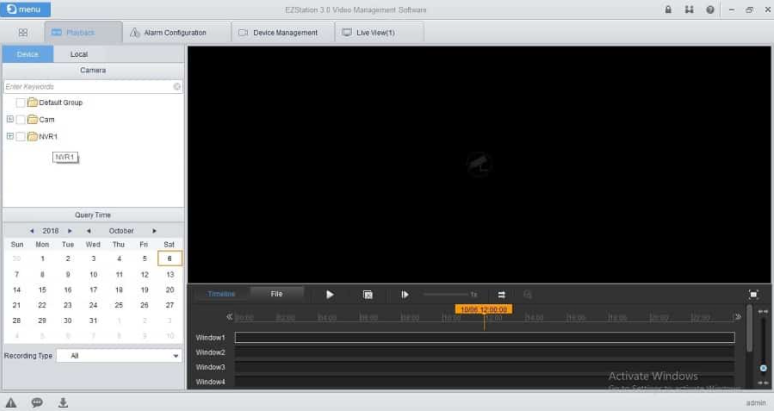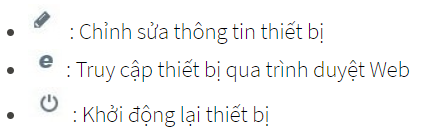Hướng dẫn cài đặt EZStation – Phần mềm xem camera UNV trên máy tính
Sau khi bạn tải xuống EZStation và cài đặt phần mềm xem camera UNV trên máy tính bạn tiến hành mở phần mềm.
Đăng nhập phần mềm : admin, mật khẩu mặc đinh phần mềm 123456 Chọn Auto Login/Remember Password ( Tự động đăng nhập )
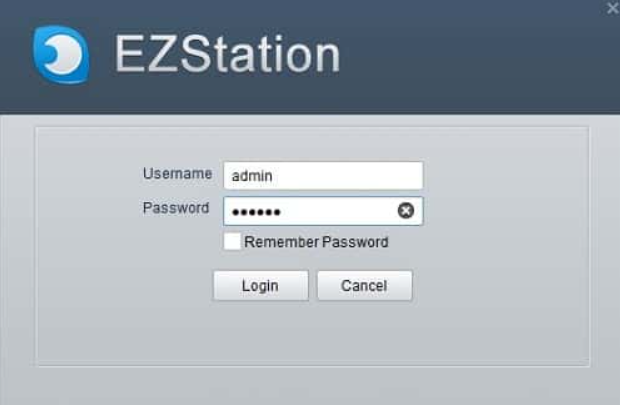
Chọn để hiện thị thêm các mục cần thiết trên thanh Toolbar bên trong giao diện của phần mềm
- Device Management : Quản lí thiết bị
- Liveview : Xem trực tiếp
- PlayBack : Xem lại file ghi hình
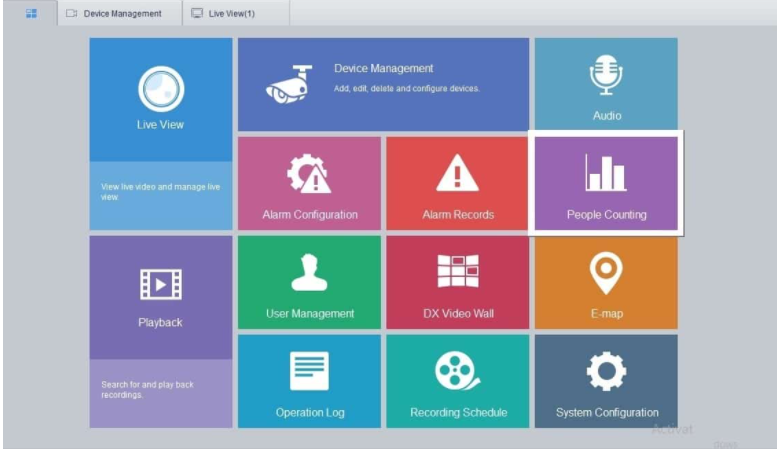
Các bước thêm camera UNV để sử dụng
- Managed Device => Device => Encoding Device => Add
- Phần mềm hỗ trợ gán thiết bị với : IP/DOMAIN và IP Segment và EZDDNS
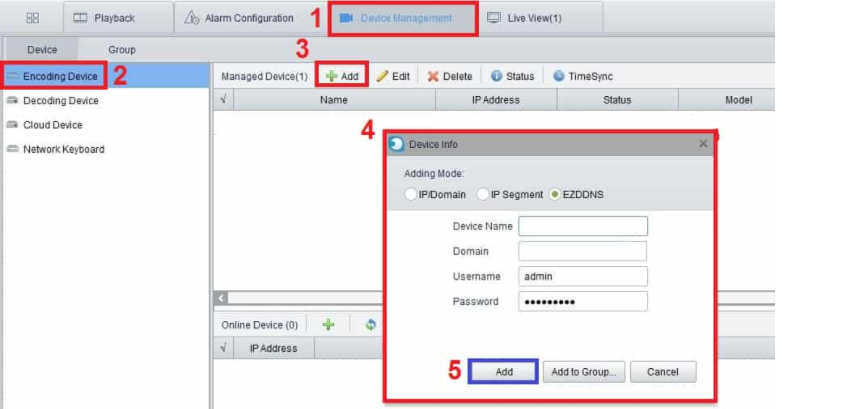
Đối với tên miền EZDDNS
- Device Name : Đặt tên
- Domain : Tên miền sử dụng
- User Name : Tên đăng nhập
- PW : Mật khẩu truy cập
- Lựa chọn IP/Domain
- Device Name : Đặt tên
- IP/Domain : IP LAN / WAN
- Port : HTTP Port
- User Name : Tên đăng nhập
- Password : Mật khẩu truy cập
- Sử dụng IP Segment
- IP Start : Nhập vào địa chỉ IP bắt đầu
- IP End : Nhập vào địa chỉ IP kết thúc
- User Name : Tên đăng nhập
- PW : Mật khẩu
- Thiết bị đã kết nối sẽ có trạng thái (Status – Online ) như hình dưới:

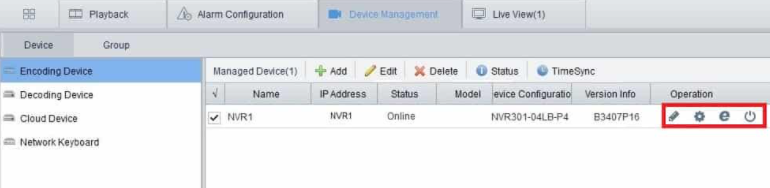
 Biểu tượng cài đặt ( Image , Encoding , OSD )
Biểu tượng cài đặt ( Image , Encoding , OSD )
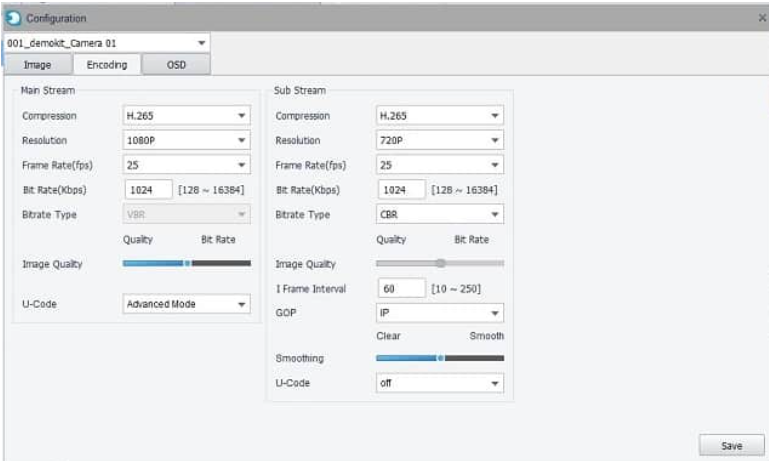
Dịch Vụ Đám Mây EZCloud
- Bạn vào Device Management => Device => Cloud Device
- Đăng nhập vào bằng tài khoản chứa thiết bị thì được như hình dưới với trạng thái ( Status – Online )
- Refesh : Cập nhật lại trạng thái của thiết bị
- Exit : Thoát tài khoản
- Switch Account : Đổi tài khoản
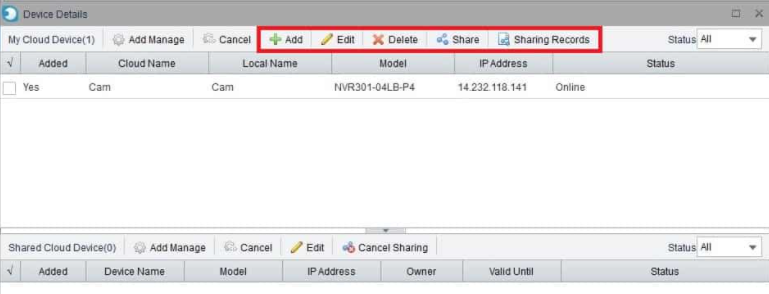
- Device Detail : Gán thêm , chia sẻ , sửa , xóa thiết bị đầu ghi NVR và IPC
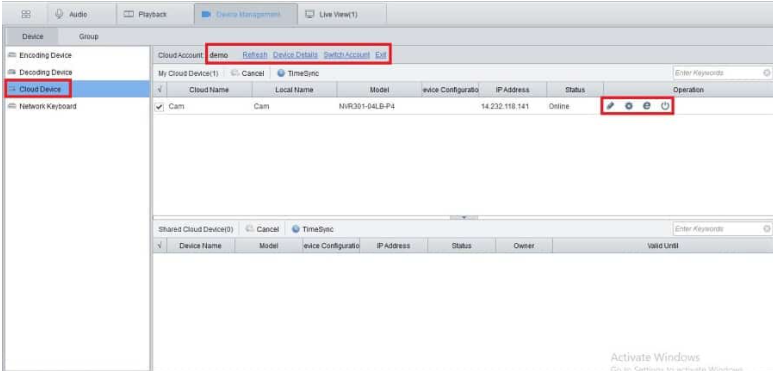
- Live View: Giao diện xem trực tiếp camera UNV
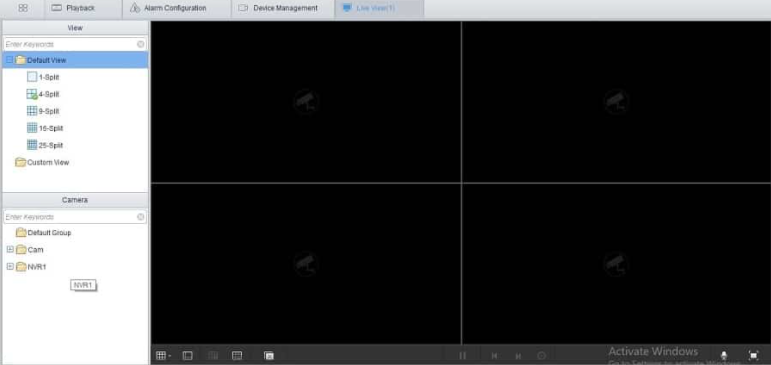
- PlayBack: Giao diện xem lại camera UNV